Emgeton X5 CULT 2GB, X5 CULT 4GB User Manual
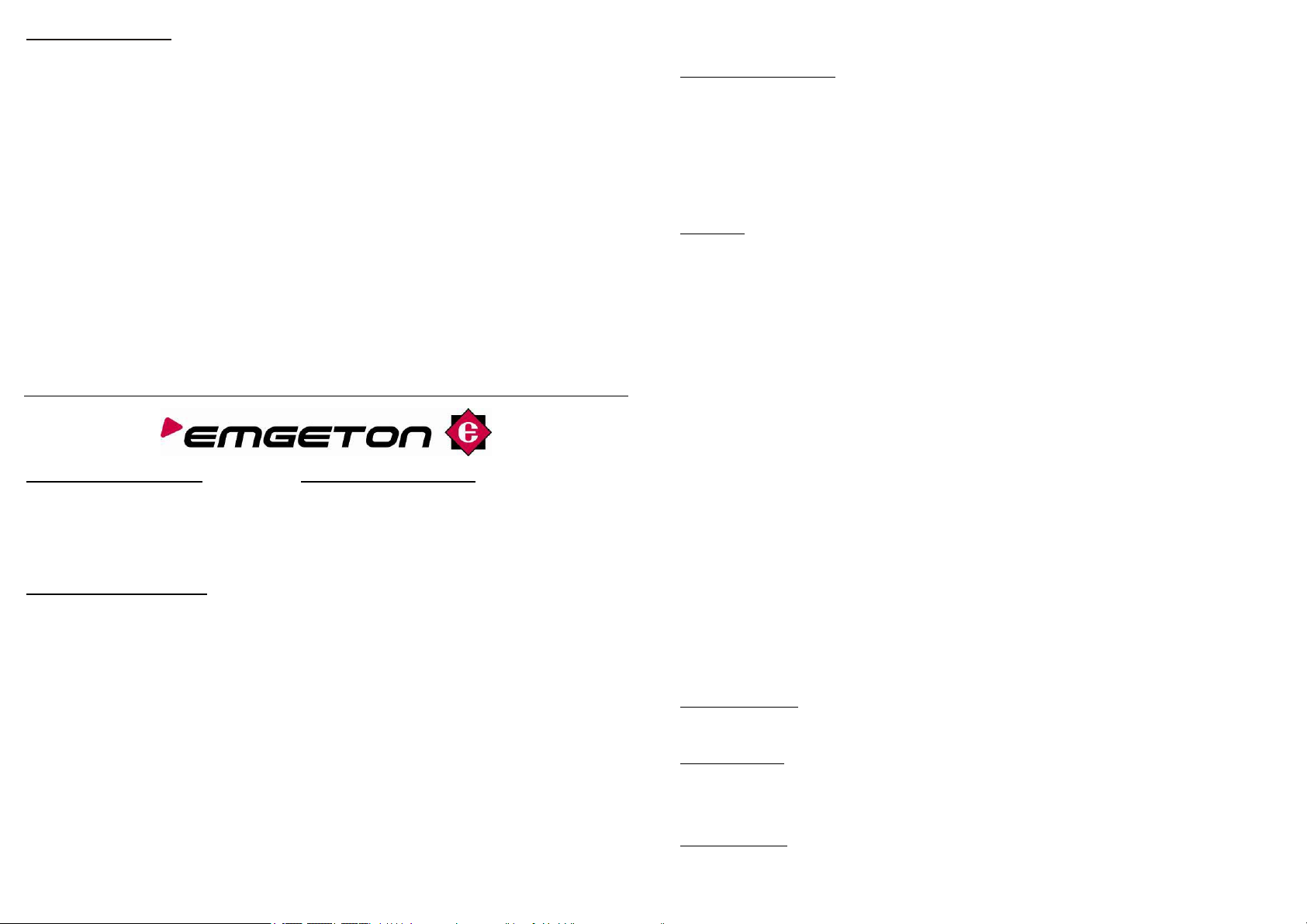
Závady a jejich odstranění
Přístroj nelze zapnout Zkontrolujte stav akumulátoru.
Ze sluchátek není slyšet zvuk Zkontrolujte, zda není hlasitost nastavena na úroveň 0. Zkontrolujte, zda jsou
Znaky na displeji jsou nečitelné Ujistěte se, že jste zvolili správný jazyk zobrazení.
Nekvalitní příjem pásma VKV Upravte polohu přehrávače a sluchátek.
Vypněte elektrické přístroje v blízkosti přehrávače.
Sluchátka slouží jako anténa.
Neúspěšné stahování MP3 souborů Zkontrolujte stav akumulátoru.
Neúspěšné stahování MP3 souborů Přehrajte obslužný software (firmware).
Přehrávač se zasekává
Přehrávač vydává špatný zvuk
Přehrávač vůbec nereaguje Přehrajte obslužný software (firmware).
Přehrávač se po zapnutí zasekne
na úvodním logu nebo se restartuje
Dovozce a distributor pro ČR: Dovozca a distributor pre SR:
Bell Technology spol. s r.o. Bell Technology spol. s r.o.
F.V. Veselého 2635/15 Hubeného 7
193 00 Praha 20 831 08 Bratislava
Česká republika Slovenská republika
Tel.: +420 271 731 600 Tel.: +421 244 649 574
Fax: +420 267 314 291 Fax: +421 244 649 576
Web: www.emgeton.com Web: www.emgeton.com
Servisní centrum pro ČR a SR:
Bell Technology spol. s r.o.
Náplavní 3/2012, 120 00 Praha 2
Česká republika
Tel.: +420 224 916 395
Mobil: +420 724 284 477
E-mail: servis@emgeton.com
sluchátka dobře připojena (platí i pro dálkové ovládání).
Zkontrolujte, zda není znečištěná zdířka. Pokud ano, očistěte ji suchým
kusem jemné látky.
Porušený soubor MP3 nebo WMA může způsobovat statický šum a výpadky
zvuku.
Zkontrolujte neporušenost souborů s využitím vašeho počítače.
Zkontrolujte propojení mezi počítačem a přehrávačem a ověřte, zda je kabel v
pořádku.
Podívejte se, jestli není zaplněná paměť přehrávače.
Návod k přehrávači Emgeton X5 Cult
Hlavní přednosti přehrávače
• barevný TFT s LCD displejem 2.2“ (128x160)
• podpora zvukových formátů MP3 (VBR), WMA
• přehrávání videa AVI (po převodu dodaným SW)
• podpora grafického formátu JPG
• paměť 2GB/4GB
• 7 předvoleb ekvalizérů a zvukových efektů, vlastní EQ
• VKV rádio, záznamník
• možnost využít přehrávač jako flashdisk
• MSC (Mass Storage Class)
• rozhraní USB2.0
• jednoduchá aktualizace firmwaru
Upozornění
Nevystavujte přístroj působení nepřiměřeného tlaku a otřesů.
Otřesy, ke kterým dochází během chůze nebo cvičení nemají na přehrávač vliv. Upuštění těžkého předmětu na přístroj ale
může způsobit jeho poškození nebo zhoršení reprodukce.
Pokud přístroj nebudete delší dobu používat, neodkládejte jej na:
- místa s vysokou mírou vlhkosti vzduchu
- místa se silným magnetickým polem
- místa vystavená extrémním teplotám
- přímé slunce nebo do blízkosti zařízení, sálajícího teplo
- přístrojovou desku nebo jiná místa automobilu, pokud není zajištěno větrání
- Při přehrávání souborů nebo jiném provozním režimu nevystavujte přístroj nárazům. Mohlo by dojít
k poškození nebo smazání dat.
- Přístroj sami nerozebírejte ani neopravujte.
- Tento přístroj nezapínejte na místech, kde je zakázán provoz elektronických zařízení.
- Přístroj neobsluhujte během řízení.
Důležitá data si zálohujte ve svém počítači.
Jakékoli poškození, způsobené elektrickým výbojem,
statickou elektřinou, výměnou akumulátoru nebo nesprávným používáním, může být příčinou poškození nebo smazání dat v
přehrávači.
Záruční informace:
- záruka se nevztahuje na mechanické poškození výrobku nevhodným používáním, jako například nadměrnou silou zničené
nebo zamáčknuté tlačítko, rozlomený konektor jack např. trhem za sluchátka, prasklý displej, vadné součástky vlivem pádu
přístroje apod.
- záruka se dále nevztahuje na špatně funkční nebo vůbec nefunkční přehrávač vlivem poškození struktury interní paměti
nebo obsaženého firmware a to jakýmkoliv způsobem, např. nevhodným použitím souborů, vadnými soubory mp3 apod.,
špatným odpojením od počítače či jiného digitálního zařízení apod.
Zakoupený přístroj není bez údržbový
Jedná se o kombinaci složitého hardware a obslužného software (firmware), který je nahrán v bootovací oblasti paměti
přístroje, tento firmware se dá nevhodným používáním rozhodit či poškodit. V takovém případě nemusí některé funkce
přehrávače správně pracovat, či přehrávač může být v nouzovém režimu zdánlivě nefunkční. V tomto je nutné dle návodu
obnovit obslužný software (firmware) jeho přehráním, buď stejnou verzí firmware, nebo novější. Veškeré
podrobné informace a návody od přehrání firmware až po jeho používání naleznete na adrese www.forum.emgeton.com,
nebo můžete využít za úplatu naše servisní centrum, kontakt naleznete na www.emgeton.com.
Poznámka: V případě, že jakýkoli problém přetrvává i po prověření symptomů, konzultujte jej s distributorem.
Nabíjení akumulátoru
Před prvním použitím přístroje jej připojte do USB portu Vašeho počítače a vyčkejte do úplného nabití přístroje.
Jakmile bude přístroj dobit, bude na LCD displeji zobrazena grafická informace.
Neponechávejte zbytečně přehrávač po nabití v USB portu dlouhou dobu.
Používání přístroje
Pro spuštění a vypnutí přístroje stiskněte a držte tlačítko ►||. Pokud toto tlačítko nereaguje, přesuňte hlavní zapínací
tlačítko. Pro pozastavení nebo pro pokračování přehrávání stiskněte ►||. Pro nastavení hlasitosti stiskněte tlačítko b
nebo c. Pro přeskočení na další a/nebo předchozí skladbu stiskněte tlačítka ► resp. ◄. Chcete-li zamknout tlačítka a
zabránit tak nechtěným stiskům, stiskněte tlačítko ►||, držte jej a k němu stiskněte a držte tlačítko M. O zamknutí
klávesnice budete informování grafickým symbolem. Pro odemknutí použijte stejný postup.
Přehrávání skladeb
V hlavním menu označte položku Hudba a krátce stiskněte tlačítko M. Pokud jsou v přehrávači nějaké skladby,
započne jejich přehrávání. Dlouhým stisknutím tlačítka M se vrátíte zpět do hlavního menu. Po zapnutí přehrávače je
zvolen automaticky mód pro přehrávání hudby. Během přehrávání krátce stiskněte boční tlačítko. Označíte tak začátek
úseku a na displeji se zobrazí A-. Krátkým stisknutím stejného tlačítka označte konec vybraného úseku. na displeji se
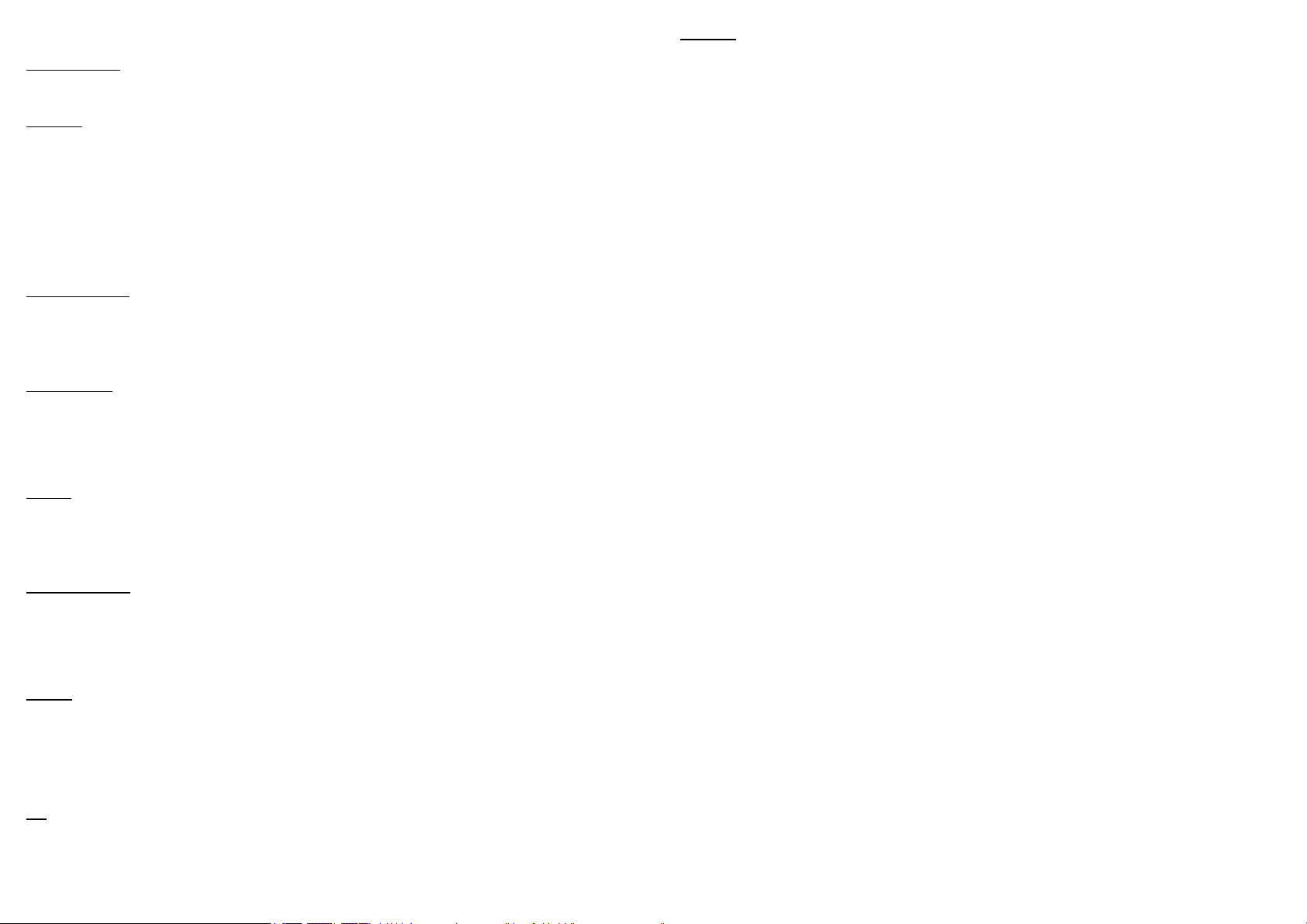
zobrazí A - B . Přístroj bude opakovaně přehrávat vybraný úsek skladby nebo hlasového záznamu. Krátkým stisknutím
tohoto tlačítka obnovíte normální přehrávání.
Přehrávání videa
V hlavním menu označte položku Video a krátce stiskněte tlačítko M. Poté bude zobrazen strom se soubory. Zde
vyberte požadované video a stiskněte tlačítko M.
Abyste mohli přehrávat video, musíte jej nejprve převést použitím dodávaného softwaru.
VKV rádio
V hlavním menu označte položku Rádio a krátce stiskněte tlačítko M.
• Pro ruční naladění stanice označte RUČ a krátce stiskněte tlačítko ►||. Pak krátkým stisknutím ► začněte
vyhledávat stanice směrem vpřed nebo vzad. V průběhu vyhledávání není slyšet žádný zvuk. Podržíte-li tlačítko,
vyhledávání se zastaví na nejbližší naladěné stanici.
• Pro automatické naladění stanice označte AUTO a po stisknutí tlačítka ►|| se spustí automatické vyhledávání stanic
a jejich ukládání do paměti. Po dokončení se naladí první uložená předvolba. Během vyhledávání není slyšet žádný
zvuk.
• Pro uložení naladěné stanice Označte PAM, zvolte pozici, kam chcete stanici uložit a stiskněte tlačítko ►||. Volbu
potvrďte opětovným stiskem tlačítka ►||.
• Pro přepnutí mezí předvolbami stiskněte ► a pak můžete přepínat mezi předvolbami.
Můžete uložit až dvacet stanic.
Sluchátka slouží jako anténa a proto je pro optimální příjem vždy plně rozviňte.
Zobrazení obrázků
V hlavním menu označte položku Obrázky a krátce stiskněte tlačítko M.
• Tlačítkem ► můžete přepínat mezi snímky.
• Krátkým stisknutím enebo ► vyberte požadované soubory.
• Stisknutím tlačítka M si můžete prohlížet vybrané soubory v plném zobrazení.
• Vyberte text nebo obrázek
• Stiskněte ►|| pro prohlédnutí
Zobrazení textů
V hlavním menu označte položku Text a krátce stiskněte tlačítko M.
• Stisknutím tlačítek b nebo cmůžete posunovat text dopředu nebo dozadu.
• Krátkým stisknutím tlačítka ►|| zobrazíte menu Uložit záložku. Tlačítkem b nebo cvyberte záložku a volbu potvrďte
tlačítkem M.
• Krátkým stisknutím bočního tlačítka zobrazíte nabídku Načíst záložku. Krátkým stisknutím b nebo cvyberte záložku
a stisknutím tlačítka M potvrďte volbu.
• Dlouhým stisknutím tlačítka M ukončíte režim čtení textu.
Záznam
V hlavním menu označte položku Záznam a krátce stiskněte tlačítko M.
• Krátkým stisknutím bočního tlačítka spustíte záznam. Dalším krátkým stisknutím stejného tlačítka záznam
pozastavíte nebo obnovíte. Dlouhým stisknutím bočního tlačítka uložíte nahrávaný soubor a záznam se ukončí.
• Dlouhým stiskem tlačítka M se vrátíte do hlavního menu.
Soubory jsou ukládány ve formátu WAV a mají předponu REC.
Pokud je nedostatek volného místa, záznam nebude spuštěn.
Záznam VKV rádia
• V režimu poslechu rozhlasu dlouze stiskněte boční tlačítko.
• Dalším stisknutím bočního tlačítka zapnete nahrávání.
• Krátkým stisknutím bočního tlačítka nahrávání přerušíte či jej obnovíte.
• Dlouhým stisknutím tlačítka M ukončíte režim nahrávání a vrátíte se zpět do režimu poslechu rozhlasu. Nahrané
soubory je možné vidět v režimu Soubory.
Soubory jsou ukládány ve formátu WAV a mají předponu FMR.
Pokud je nedostatek volného místa, záznam nebude spuštěn.
Soubory
V hlavním menu označte položku Soubory a krátce stiskněte tlačítko M.
• Soubory můžete vybírat pomocí tlačítek b nebo c případně pomocí tlačítek enebo ►. Pro práci s označeným
souborem stiskněte tlačítko M.
• Pokud máte vloženu SD kartu, pak je práce obdobná, jen musíte zvolit paměť SD karty.
• Pokud chcete smazat soubor, označte jej, stiskněte dlouze boční tlačítko a potvrďte volbu.
• Dlouhým stiskem tlačítka M se vrátíte do hlavního menu.
Společné používání paměti přístroje a SD karty není možné; pracovat můžete buď pouze s pamětí nebo pouze s SD
kartou.
Hra
V hlavním menu označte položku Hra a krátce stiskněte tlačítko M.
• Tlačítky enebo ► posunujete obrazec doleva nebo doprava. Stisknutím tlačítka M měníte směr tvar obrazce.
• Tlačítkem b urychlíte pohyb padajícího obrazce.
• Krátkým stisknutím ►|| spustíte nebo pozastavíte hru.
• Dlouhým stisknutím tlačítka M ukončíte hru a vrátíte se zpět do hlavního menu.
Nastavení
V hlavním menu označte položku Nastavení a krátce stiskněte tlačítko M. Vstoupíte do menu pro nastavení
jednotlivých částí přehrávače.
Položky či jazyk menu se mohou měnit v závislosti na verzi či aktualizaci firmwaru.
